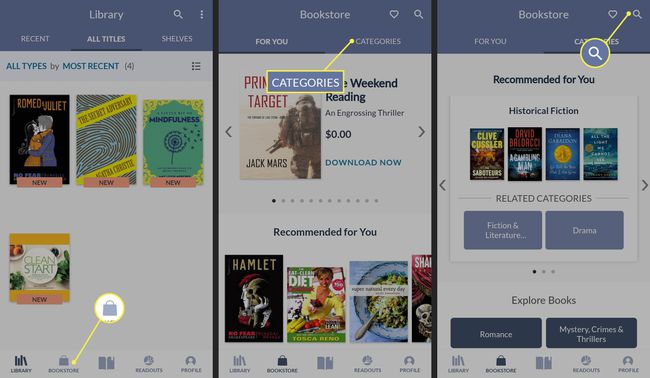Android用Nookアプリ
100万を超えるタイトルのデータベースにアクセスできる、Android用のNookアプリは、Nook電子書籍リーダーの完璧なコンパニオンです。 Nookを所有していない場合でも、このアプリを使用すると、Barnes&Nobleの電子書籍データベースと書籍共有機能にアクセスできます。 もあります iOS用Nookアプリ およびAmazonFireタブレット。
Androidの長所と短所のためのヌークアプリ
私たちが好きなもの
Nookライブラリ全体にアクセスして読み取ります。
Barnes&Nobleのオンラインストア全体をご覧ください。
購入したものはすぐにデバイスにダウンロードされます。
嫌いなもの
限られたディスプレイのカスタマイズオプション。
Android用のNookアプリの最大の利点は、Barnes&Nobleオンラインストアで購入した本を任意のモバイルデバイスで読むことができることです。 欠点は、iOSバージョンまたは実際のNookのすべての機能が含まれていないことです。 たとえば、テキストのフォントを変更する方法はありません。
Android用のNookの設定
で「Nook」を検索します Google Playストア アプリをダウンロードしてインストールします。 Nookアカウントをお持ちの場合は、Nookアプリの起動時に表示される起動画面からアカウント名とパスワードを入力してください。 Nookを初めて使用する場合は、Barnes&Nobleアカウントを作成するオプションがあります。
Nookアプリの使用
アカウントが設定されて承認されると、Nookアプリのメイン画面が表示されます。 この画面から、いくつかのサンプルブックを含むライブラリにアクセスする必要があります。 現在読んでいる本をNookで読んだり、新しい本を購入したり、保存したファイルにアクセスしたりできます。
本を読んでいるときに、画面をタップしてオプションインターフェイスを表示します。 画面上部のアイコンを使用して、明るさを調整し(明るいアイコン)、目次にアクセスし(3本の水平線)、グリッドモードでページを表示します。 をタップします 3つの垂直ドット 言語やユーザー補助オプションなどの追加設定にアクセスします。
ブックマークの作成は、ページの右上隅を押すのと同じくらい簡単です。 ページがブックマークされていることを示すタブが表示されます。 同じ領域をもう一度押すと、ブックマークがクリアされます。 ブックマークを表示するには、をタップします
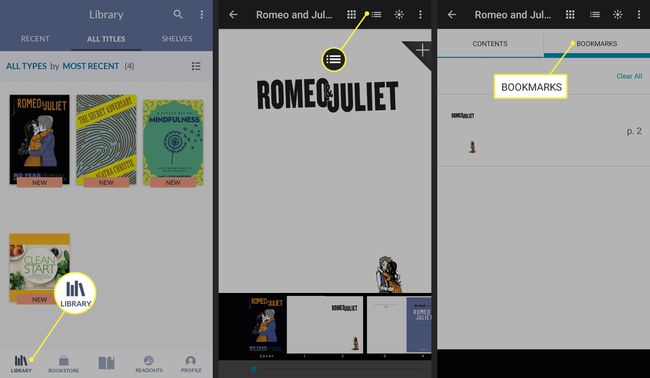
B&Nストアの閲覧
ホーム画面から、をタップします 書店 画面の下部にある、利用可能なNookブックの選択を参照します。 過去にダウンロードした書籍に基づいた推奨事項が表示されます。 タップ カテゴリ 画面上部でジャンル別に閲覧するか、を選択します 虫眼鏡 タイトル、著者、またはキーワードで本を検索します。
公式B&Nストアに加えて、あなたができるたくさんのウェブサイトがあります Nookアプリの無料電子書籍を入手する.